Invia il tuo indirizzo email per ottenere il collegamento allo scaricamento veloce sul tuo desktop e parti!
Mentre si sviluppano le applicazioni seriali, i programmatori possono incontrare delle difficoltà correlate al programma di collaudo. In alcuni casi, non è possibile modificare il dispositivo meccanico.
Se il tuo PC non ha interfacce seriali, potresti doverne creare alcune porte COM virtuali ed usarle come emulatori di porte seriali fisiche. In questo articolo, scoprirai come stabilire una comunicazione seriale usando una porta COM virtuale.
Il programma di emulazione della porta seriale può creare delle porte seriali virtuali che emulano interfacce seriali fisiche. Queste porte COM virtuali possono essere collegate usando un cavo null-modem virtuale. Le porte possono quindi usare il programma di comunicazione per scambiare le informazioni tra applicazioni o dispositivi seriali, come se fossero porte meccaniche connesse da un cavo fisico.
Dopo essere state stabilite dal programma, le porte virtuali divengono indistinguibili dalle interfacce fisiche e verranno mostrate sul computer nella stessa maniera di un dispositivo meccanico.
Viene stabilita una connessione tra due applicazioni seriali quando le applicazioni aprono le porte seriali virtuali. A quel punto, i dati seriali possono essere trasmessi avanti e indietro sulle porte virtuali. La comunicazione bidirezionale tra le porte, rende immediatamente disponibili i dati inviati a una all'altra estremità della connessione.

Per cortesia ricorda che se userai le porte virtuali appena create, con un'applicazione C# Windows, devi nominarle con il prefisso COM. È molto importante dal momento che Framework .NET usa System.IO.Ports per accedere alle prote COM. Per stabilire una connessione dobbiamo usare una funzione nominata come serialPort1.Open() ma può aprire solo una porta con cui il nome inizia con COM.
Ora andiamo a dare un'occhiata a diversi scenari che possono trarre beneficio dall'uso delle porte seriali virtuali.
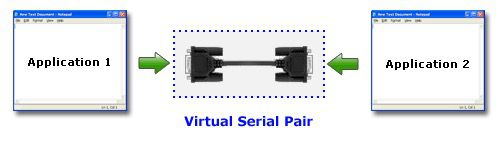




Articoli Correlati
Uno dei possibili rimedi è quello di usare un cavo null-modem, che permette la connessione ad un programma, esempio l'HyperTerminal, ad un altro. Con questo tipo di connessione, non solo puoi collegare due computers insieme ma fornire anche una comunicazione tra due applicazioni installate sullo stesso PC. Per compiere questo, devi avere almeno due porte COM disponibili sul tuo sistema.
Una volta che le tue interfacce COM virtuali sono impostate correttamente, puoi iniziare a collaudarle. Ad esempio considereremo un collaudo sulle porte COM con Windows HyperTerminal.
Per avviare una nuova istanza in HyperTerminal, vai al menu d'avvio di Windows > Programmi > Accessori > Communicazione > HyperTerminal.
Diciamo di avere una coppia di porte virtuali chiamate COM3 e COM4. Ecco come usare l'hyperterminal:
Da questo momento puoi usare facilmente HyperTerminal per collaudare le porte seriali. Basta inserire il testo richiesto nel riquadro bianco dell'area di testo della COM3 ed i dati scritti verranno trasmessi tramite un cavo null modem virtuale e visualizzati sullo schermo della COM4.
Finché HyperTerminal supporta il trasferimento dati tramite le porte COM, puoi usare questo programma per eseguire un test di loopback. Se pensi di dover sostiutire HyperTerminal con una soluzione più avanzata, la guida HyperTerminal Alternative ti aiuterà.
Serial Port Terminal è una soluzione di alta qualità per l'emulazione seriale del terminale e gratuita. Le sue funzioni avanzate si distaccano dai loro competitori con vantaggi tali da poter monitorare più porte seriali in contemporanea e vedere, con una varietà di formati, la trasmissione dei dati. Gli sviluppatori alla Electronic Team supportano a pieno lo strumento e forniscono aggiornamenti regolari per assicurare che l'applicazione continui a portare eccellenti risultati.

Ecco qui una guida dettagliata che ti aiuta nell'eseguire Advanced Serial Port Terminal. Passeremo oltre la discussione riguardo la personalizzazione delle impostazioni per il momento.